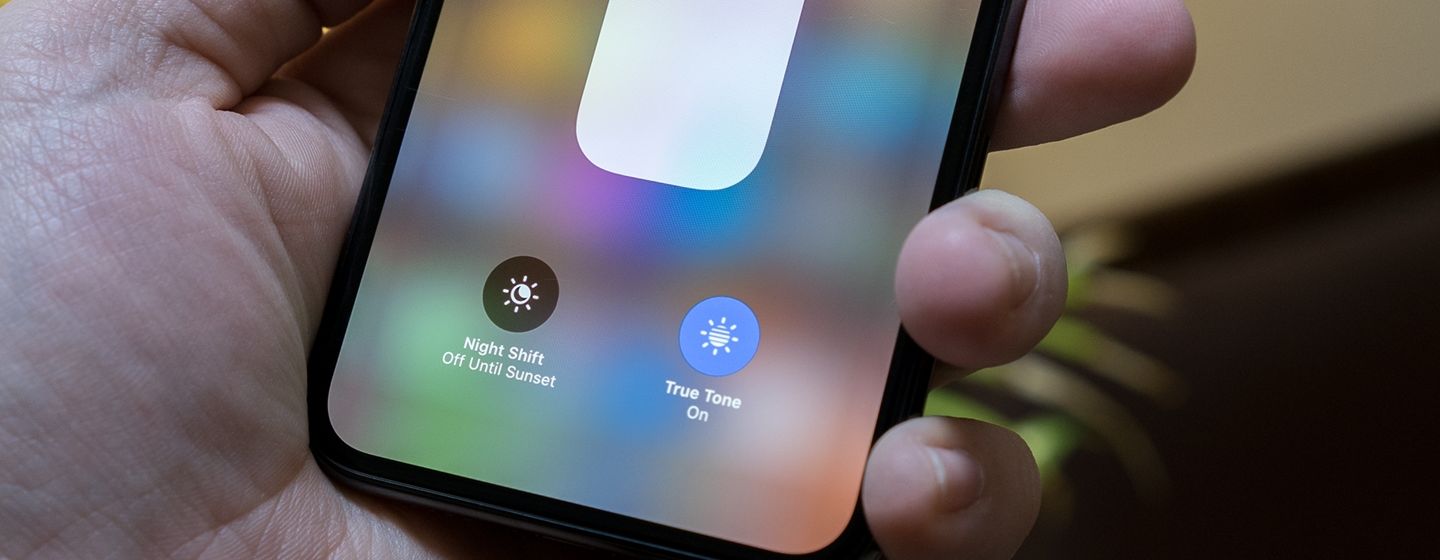
True Tone - це технологія від компанії Епл, яка відповідає за автоматичне регулювання колірної температури екрану в залежності від світла навколо. Прийму, якщо ви були на сонці і зайшли в темніше приміщення, або ж в тінь, то екран стане автоматично тьмянішим. Також це працює і у зворотний бік. Круто з тієї причини, що дуже допомагає людям, які мають проблему з очима. Названий функціонал є на всіх нових пристроях компанії, і на багатьох старіших моделях.
Що таке True Tone?
Трутон в iPhone - це функція, яка підлаштовує колірну температуру екрана під навколишнє освітлення. Якщо ви знаходитесь в приміщенні з теплим світлом, екран стане трохи жовтішим. Якщо ж освітлення холодне, кольори на екрані будуть яскравішими та нейтральнішими. True Tone MacBook, а також у iPhone та iPad працює завдяки спеціальним датчикам, які аналізують навколишнє світло.
Навіщо потрібний True Tone? Функціонал дозволяє зробити екран більш природним для сприйняття очей, знижуючи напругу і втому, особливо при тривалому використанні.
Переваги функції True Tone
- Комфорт для очей. Кольори виглядають природно, що знижує навантаження на зір.
- Підстроювання до оточення. Екран завжди виглядає збалансованим незалежно від освітлення.
- Приємний досвід читання та роботи. Текст та зображення залишаються чіткими та не викликають дискомфорту.
На яких пристроях є функція True Tone?
True Tone доступна на багатьох пристроях Apple:
- iPhone: починаючи з iPhone 8 та новіших моделей.
- iPad: iPad Pro, iPad Air та деяких моделях iPad Mini.
- MacBook: True Tone є у MacBook Air та MacBook Pro (починаючи з моделей 2018 року).
Якщо ви хочете дізнатися, чи підтримує ваш девайс цю функцію, можна перевірити це в налаштуваннях.
Як увімкнути або вимкнути True Tone?
На iPhone та iPad
1. Відкрийте "Параметри".
2. Перейдіть до розділу "Екран та яскравість".
3. Знайдіть перемикач True Tone і увімкніть або вимкніть його.
Як вимкнути трутон? Так само як і ввімкнути, тільки повзунок потрібно повернути в інший бік, він повинен перестати був зеленим.
На MacBook
1. Відкрийте "Системні установки".
2. Перейдіть до розділу "Дисплей".
3. Знайдіть опцію "True Tone" та змініть налаштування.
Через "Пункт управління"
1. Відкрийте "Пункт керування".
2. Натисніть повзунок яскравості.
3. Знайдіть перемикач "True Tone" та змініть налаштування.
Якщо ви ставите питання, як перевірити True Tone на iPhone, то просто зверніть увагу, чи змінюється колір екрану при включенні та вимкненні функції.
Чим відрізняється True Tone від Night Shift?
Незважаючи на те, що дві названі функції відносяться до автоматичного налаштування кольору екрана, їх цілі трохи різні:
- True Tone: підлаштовує екран під навколишнє освітлення, роблячи кольори природними.
- Night Shift: зменшує синє свічення екрана у вечірній час, щоб не заважати засинанню.
True Tone працює в будь-який час доби, тобто протягом усього дня, в той час як Night Shift активується тільки ввечері.
Чи впливає True Tone на заряд батареї?
Багато хто задається питанням про те, наскільки сильно True Tone впливає на зарядку телефону, планшета або ПК. Відповідь проста - не сильно, датчики використовують мінімальну кількість заряду. Але якщо у вас критична ситуація, і важливий кожен відсоток заряду, тоді варто відключити функції на час.
Питання, "True Tone садить батарею", можна вважати незначним, оскільки витрата енергії від датчиків практично невідчутна.
Чи слід користуватися True Tone?
Якщо ви часто працюєте за пристроєм, True Tone безперечно варто залишити увімкненим. Ця функція робить взаємодію з екраном комфортнішим, особливо в приміщеннях з різним типом освітлення.
Однак, якщо вам важливо бачити точні кольори (наприклад, під час роботи з графікою), ви можете тимчасово відключити True Tone. У цьому випадку налаштування легко регулюється через Пункт керування.
Функція True Tone – це приклад того, як технології Apple роблять використання пристроїв зручним. Тепер ви знаєте, що дає True Tone, як увімкнути або вимкнути Трутон і чому варто спробувати цю функцію на iPhone, iPad або MacBook.










